电脑快捷键截屏怎么截——详细教程
在日常使用电脑的过程中,有时候需要将屏幕上的内容截图保存,以便后续使用。这时候,我们就需要使用截屏工具来完成这个任务。而电脑快捷键截屏则是一种最为简单高效的截屏方式。下面,我们就来详细介绍一下电脑快捷键截屏的使用方法。
一、Windows系统下的电脑快捷键截屏
1.全屏截图
全屏截图即是将整个屏幕的内容都截取下来,保存为图片。其操作方法如下:
方法1:按下键盘上的“Print Screen”(截屏键)键,截屏后将会自动保存在剪贴板中。此时,我们可以打开任意图片编辑软件,选择“粘贴”即可将截屏内容粘贴到编辑软件中进行编辑和保存。
方法2:按下键盘上的“Windows+Print Screen”键,截屏后会自动保存在“图片”文件夹中。我们可以直接在该文件夹中找到该截屏图片进行编辑和保存。
2.当前窗口截图
当前窗口截图即是将当前活动窗口的内容截取下来,保存为图片。其操作方法如下:
方法1:选择要截图的窗口,然后按下键盘上的“Alt+Print Screen”键,截屏后将会自动保存在剪贴板中。此时,我们可以打开任意图片编辑软件,选择“粘贴”即可将截屏内容粘贴到编辑软件中进行编辑和保存。
方法2:选择要截图的窗口,然后按下键盘上的“Windows+Alt+Print Screen”键,截屏后会自动保存在“图片”文件夹中。我们可以直接在该文件夹中找到该截屏图片进行编辑和保存。
3.自定义区域截图
自定义区域截图即是将我们自己定义的区域内的内容截取下来,保存为图片。其操作方法如下:
方法1:按下键盘上的“Windows+Shift+S”键,此时屏幕会变成灰色,我们可以用鼠标拖动选取要截图的区域,然后将截屏内容保存在剪贴板中。此时,我们可以打开任意图片编辑软件,选择“粘贴”即可将截屏内容粘贴到编辑软件中进行编辑和保存。
方法2:按下键盘上的“Windows+Shift+S”键,此时屏幕会变成灰色,我们可以用鼠标拖动选取要截图的区域,然后按下“Ctrl+V”键将截屏内容粘贴到任意图片编辑软件中进行编辑和保存。
二、Mac系统下的电脑快捷键截屏
Mac系统下的电脑快捷键截屏操作方式与Windows系统下有所不同。其操作方法如下:
1.全屏截图
按下键盘上的“Command+Shift+3”键,即可将整个屏幕的内容截取下来,保存为图片。此时,截屏图片会自动保存在桌面上。
2.当前窗口截图
按下键盘上的“Command+Shift+4”键,光标会变成一个十字形,此时我们可以用鼠标拖动选取要截图的窗口,然后松开鼠标即可将截屏内容保存在桌面上。
3.自定义区域截图
按下键盘上的“Command+Shift+4”键,光标会变成一个十字形,此时我们可以用鼠标拖动选取要截图的区域,然后松开鼠标即可将截屏内容保存在桌面上。
总结:
电脑快捷键截屏是一种非常方便的截屏方式,可以大大提高我们的工作效率。不同系统下的操作方式略有不同,但都非常简单易学。我们可以根据具体需要来选择不同的截屏方式。
课程适合想要快速掌握电脑基本操作、WPS或者OFFICE办公软件的学生、成人朋友,祝大家能够快速成功,实现自己的理想。
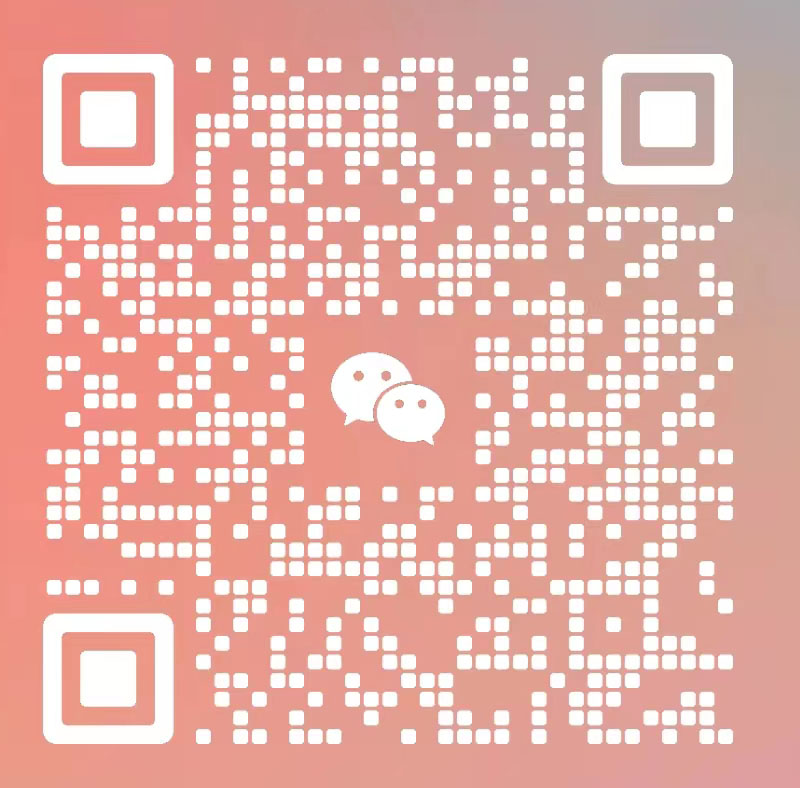


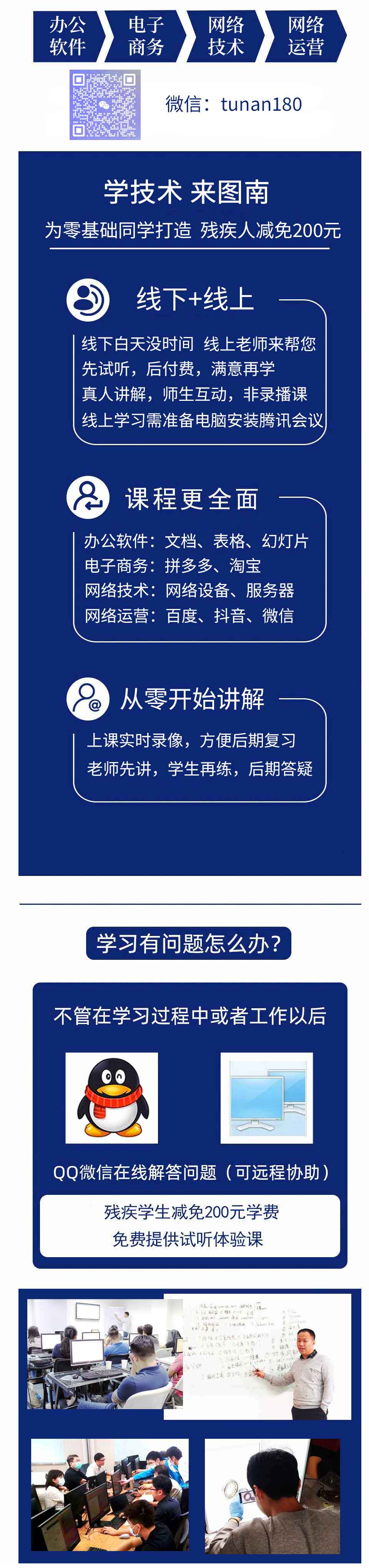
评论